4 Cara untuk Batch Menukar PNG anda ke JPG dan sebaliknya
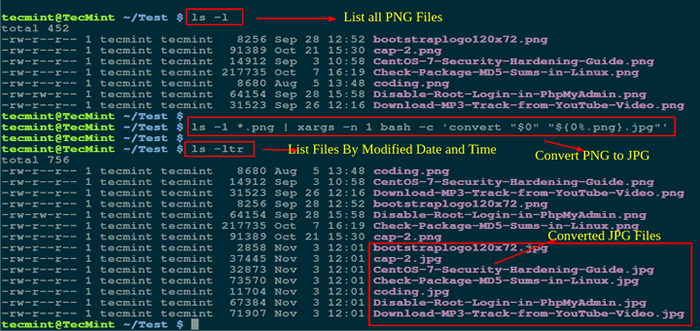
- 3152
- 516
- Wendell Shields
Dalam pengkomputeran, Batch Pemprosesan adalah pelaksanaan satu siri tugas dalam program yang tidak interaktif. Dalam panduan ini akan menawarkan 4 cara mudah untuk mengikat beberapa .Png imej ke .JPG dan sebaliknya menggunakan alat baris arahan Linux.
Kami akan menggunakannya Tukar Alat baris perintah dalam semua contoh, bagaimanapun, anda juga boleh menggunakan mogrify untuk mencapai ini.
Sintaks untuk menggunakan Tukar adalah:
$ menukar fail-fail output-pilihan input-pilihan fail-fail
Dan untuk mogrify adalah:
$ mogrify opsyen input-fail
Catatan: Dengan mogrify, Fail imej asal digantikan dengan fail imej baru secara lalai, tetapi mungkin untuk mengelakkan ini, dengan menggunakan pilihan tertentu yang boleh anda temui di halaman lelaki.
Berikut adalah pelbagai cara untuk mengikat menukar semua anda .Png imej ke .JPG format, jika anda mahu menukar .JPG ke .Png, anda boleh mengubah suai arahan mengikut keperluan anda.
1. Tukar PNG ke JPG menggunakan arahan 'ls' dan 'xargs'
Perintah LS membolehkan anda menyenaraikan semua anda png imej dan Xargs memungkinkan untuk membina dan melaksanakan a Tukar Perintah dari input standard untuk menukar semua .png imej ke .JPG.
----------- Tukar PNG ke JPG ----------- $ ls -1 *.PNG | xargs -n 1 bash -c 'convert "$ 0" "$ 0%.png.jpg "' ----------- Tukar JPG ke PNG ----------- $ ls -1 *.JPG | xargs -n 1 bash -c 'convert "$ 0" "$ 0%.jpg.png "'
Penjelasan mengenai pilihan yang digunakan dalam perintah di atas.
-1- Bendera memberitahu ls Untuk menyenaraikan satu gambar setiap baris.-n- Menentukan bilangan argumen maksimum, iaitu 1 untuk kes itu.-c- Mengarahkan Bash untuk menjalankan arahan yang diberikan.$ 0%.png.JPG- menetapkan nama imej yang ditukar baru, yang % tanda membantu mengeluarkan sambungan fail lama.
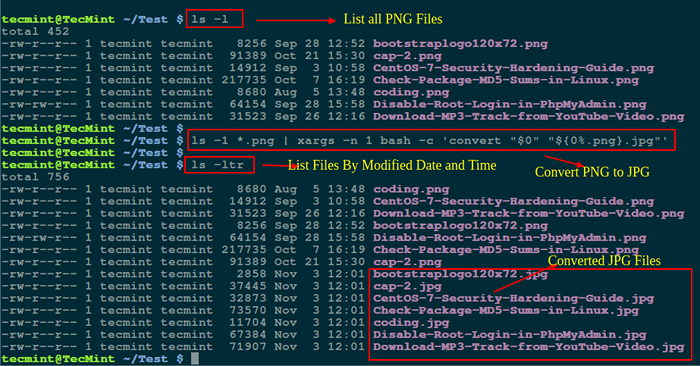 Tukar png ke format jpg di linux
Tukar png ke format jpg di linux sudah biasa ls -ltr Perintah untuk menyenaraikan semua fail mengikut tarikh dan masa yang diubahsuai.
Begitu juga, anda boleh menggunakan arahan di atas untuk menukar semua anda .JPG imej ke .png dengan tweaking arahan di atas.
2. Tukar PNG ke JPG Menggunakan Perintah GNU 'Selari'
GNU selari membolehkan pengguna membina dan melaksanakan arahan shell dari input standard secara selari. Pastikan anda memasang selari GNU pada sistem anda, jika tidak memasangnya menggunakan arahan yang sesuai di bawah:
$ sudo apt-get memasang selari [on Debian/Ubuntu sistem] $ sudo yum memasang selari [on RHEL/CENTOS dan Fedora]
Sekali Selari Utiliti dipasang, anda boleh menjalankan arahan berikut untuk menukar semua .png imej ke .JPG Format dari input standard.
----------- Tukar PNG ke JPG ----------- $ selari menukar ' "..jpg '::: *.png ----------- Tukar JPG ke PNG ----------- $ selari menukar ' "..png '::: *.JPG
Di mana,
- Garis input yang merupakan rentetan pengganti yang digantikan oleh garis lengkap yang dibaca dari sumber input..- Talian Input Tolak Sambungan.:::- Menentukan sumber input, iaitu baris arahan untuk contoh di atas di mana *png atau *jpg adalah hujah.
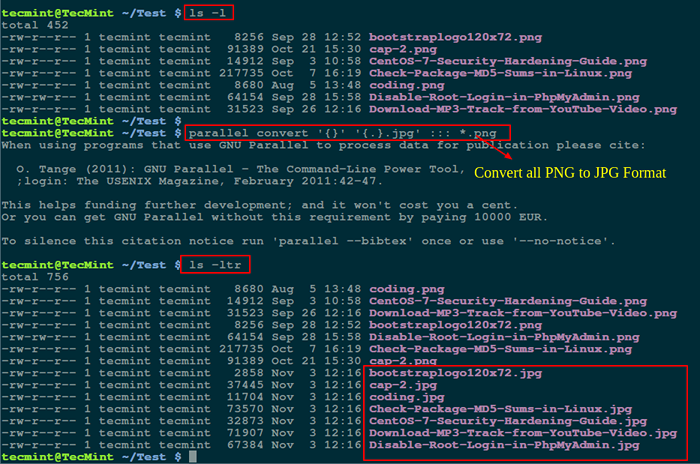 Perintah Selari - Menukar semua imej PNG ke format JPG
Perintah Selari - Menukar semua imej PNG ke format JPG Sebagai alternatif, anda juga boleh menggunakan ls dan selari Perintah bersama untuk Batch Tukar semua imej anda seperti yang ditunjukkan:
----------- Tukar PNG ke JPG ----------- $ ls -1 *.PNG | Parallel Convert ' "..jpg ' ----------- Tukar JPG ke PNG ----------- $ ls -1 *.JPG | Parallel Convert ' "..png '
3. Tukar PNG ke JPG menggunakan arahan 'untuk gelung'
Untuk mengelakkan kesibukan menulis skrip shell, anda boleh melaksanakan a untuk gelung Dari baris arahan seperti berikut:
----------- Tukar PNG ke JPG ----------- $ bash -c 'untuk gambar di *.png; Adakah Tukar "$ Imej" "$ Image%.png.jpg "; echo" imej $ imej ditukar kepada $ image%.png.JPG "; Selesai ' ----------- Tukar JPG ke PNG ----------- $ bash -c 'untuk gambar di *.JPG; Adakah Tukar "$ Imej" "$ Image%.jpg.png "; echo" imej $ imej ditukar kepada $ image%.jpg.png "; Selesai '
Penerangan setiap pilihan yang digunakan dalam perintah di atas:
- -c membolehkan pelaksanaan pernyataan gelung dalam petikan tunggal.
- The gambar Pembolehubah adalah kaunter untuk bilangan imej dalam direktori.
- Untuk setiap operasi penukaran, perintah echo memberitahu pengguna bahawa imej PNG telah ditukar kepada JPG Format dan sebaliknya dalam talian $ imej ditukar kepada $ Image%.png.JPG".
- "$ Image%.png.jpg ” mencipta nama imej yang ditukar, di mana % membuang lanjutan format imej lama.
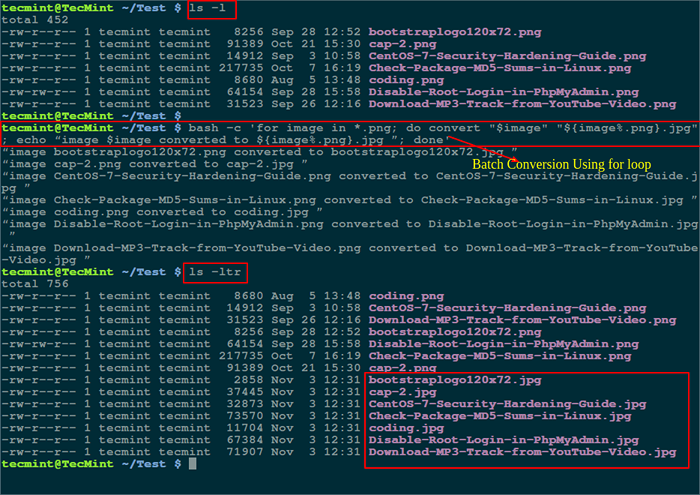 Untuk Loop - Tukar PNG ke Format JPG
Untuk Loop - Tukar PNG ke Format JPG 4. Tukar PNG ke JPG menggunakan skrip shell
Sekiranya anda tidak mahu menjadikan baris arahan anda kotor seperti dalam contoh sebelumnya, tulis skrip kecil seperti begitu:
Catatan: Pertukaran dengan sewajarnya .png dan .JPG sambungan seperti contoh di bawah untuk penukaran dari satu format ke format yang lain.
#!/bin/bash #convert untuk imej di *.png; Adakah Tukar "$ Imej" "$ Image%.png.jpg "echo" imej $ imej ditukar menjadi $ image%.png.jpg ”selesai keluar 0
Simpan sebagai Tukar.sh dan menjadikan skrip boleh dilaksanakan dan kemudian lari dari dalam direktori yang mempunyai gambar anda.
$ chmod +x tukar.sh $ ./Tukar.sh
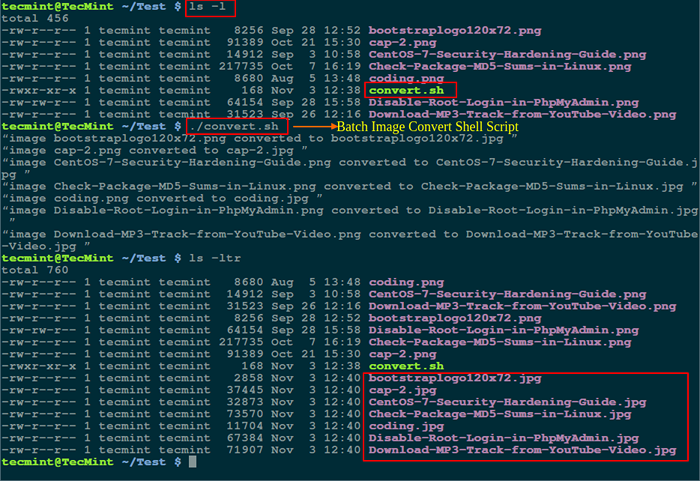 Imej Batch Tukar Menggunakan Skrip Shell
Imej Batch Tukar Menggunakan Skrip Shell Ringkasnya, kami meliputi beberapa cara penting untuk menukarkan batch .png imej ke .JPG Format dan sebaliknya. Jika anda ingin mengoptimumkan imej, anda boleh melalui panduan kami yang menunjukkan cara memampatkan imej PNG dan JPG di Linux.
Anda juga boleh berkongsi dengan kami kaedah lain termasuk alat baris arahan Linux untuk menukar imej dari satu format ke yang lain di terminal, atau mengemukakan soalan melalui bahagian komen di bawah.
- « Cara mengetahui senarai semua pelabuhan terbuka di Linux
- Cara Mencari Nama Proses Menggunakan Nombor PID di Linux »

